En caso de necesitar crear notificaciones para los usuarios, se debe acceder a Syscore y dirigirse a Marketing > Mensajería > Notificaciones.
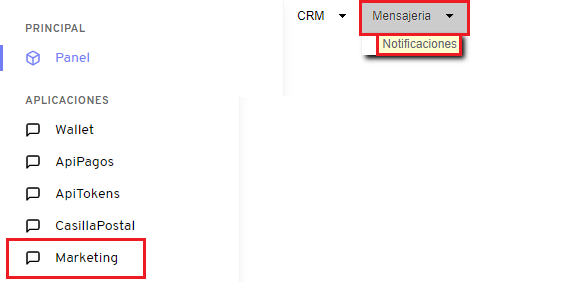
Allí se pueden visualizar todas las notificaciones previamente creadas junto con Id, Código, Id User, Fecha, Título, Fecha Lectura.
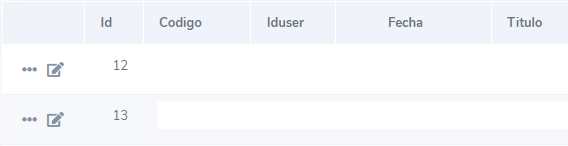
En caso de necesitar visualizar una notificación de manera más detallada se debe hacer clic en la opción “Ver Detalles” sobre el registro deseado.

Para crear una nueva Notificación se debe hacer clic en la opción “Nuevo” y se deben completar los campos teniendo en cuenta que:
- Los campos que contengan un * son obligatorios.
- En el campo IdUser se deben seleccionar los datos del usuario.
- La fecha de creación de la notificación se debe colocar en el campo Fecha.
- En el campo Tipo se debe seleccionar el tipo de notificación a crear.
- El nombre de la notificación deberá colocarse en el campo Título.
- En el campo Notificación se debe colocar el contenido de la misma.
- Se debe colocar el código de identificación de la notificación en el campo RefCódigo.
- En caso de requerir agregar un link a dicha notificación, se debe colocar en el campo RefLink.
- El campo Fecha Lectura se completa cuando el usuario abre la notificación, de esa manera no la vuelve a mostrar la próxima vez que el usuario entre a ver las nuevas notificaciones.
- Enviapush permite abrir una notificación push.
- El nombre del operador que creó la notificación deberá ir en el campo Auditor.

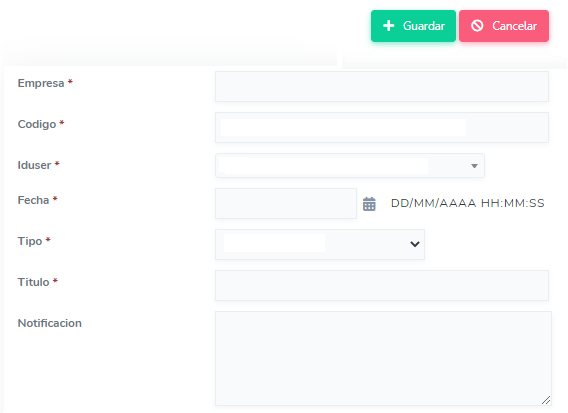
Una vez completos los campos, se debe hacer clic en el botón “Guardar” para registrar las configuraciones previamente realizadas.
Cantidad de registros en pantalla
El sistema le muestra por defecto una determinada cantidad de registros, si desea cambiar la cantidad a mostrar, con la opción Ver se puede elegir la cantidad de registros a visualizar.
En la esquina inferior derecha, se indica la cantidad de registros en total, y en el centro se pueden desplazar a las diferentes páginas que contienen registros.

Herramientas:
- Búsqueda Avanzada: para poder filtrar por algún dato en particular siga las instrucciones haga clic aquí.
- Exportar: es posible realizar la exportación de los registros en archivos de distintos formatos, conozca más ingresando aquí.
- Clasificación: se utiliza para ordenar los registros de forma ascendente o descendente, para más información haga clic aquí.
- Campos: utilice esta herramienta para poder ordenar los campos de la forma en que lo necesite. Más información aquí.
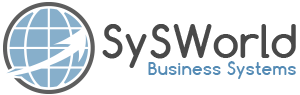
Leave A Comment?